За допомогою цього хака ви можете надати нещодавно зробленим знімкам екрана на своєму iPhone унікальні імена.
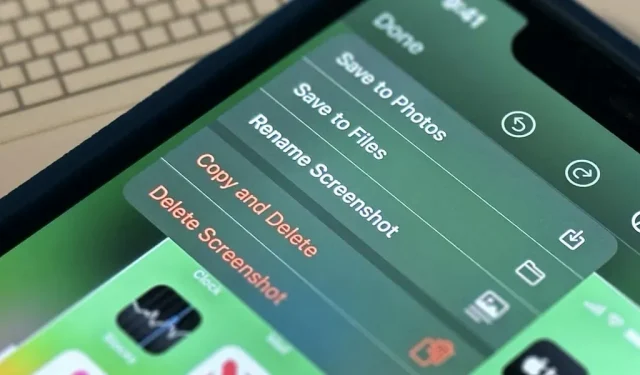
Майже ідеальним інструментом для створення скріншотів екрану iPhone для особистого користування чи обміну з іншими є функція скріншотів Apple. Функція, яка дозволить вам перейменовувати знімки екрана з назви файлу за замовчуванням IMG 1234.PNG, зробить iOS практично ідеальною.
На аркуші спільного доступу, коли ви надсилаєте знімок екрана через редактор знімків екрана або ярлик утримування на iOS 16.0 і новіших версіях, є опція «Перейменувати». Вихідний файл не змінено; це лише спільний файл. Таким чином, ви можете поділитися знімком екрана з собою в повідомленні, зберегти його у папці «Фотографії», а потім видалити оригінальний знімок екрана, якщо ви бажаєте зберегти там іншу назву файлу, ніж IMG 1234.PNG.
Однак це не особливо ефективно.
Щоб все було впорядковано, вам все одно доведеться стерти оригінальний знімок екрана, навіть якщо ви можете зберегти зображення безпосередньо у програмі «Файли», яка дозволяє перейменовувати його. Отже, якщо ви хочете, щоб ваші перейменовані скріншоти в Pictures були марними.
На жаль, ви не можете перейменувати знімок екрана, який ви зберігаєте у Photographs за допомогою вбудованих функцій. Навіть у самій програмі Photos ви не можете перейменувати файл. Але це не означає, що ситуація безнадійна. Ви повинні використовувати ярлики, якщо ви дійсно хочете перейменувати свої знімки екрана під час їх зйомки.
Як перейменувати знімки екрана за допомогою ярликів
Одним із методів є використання дії «Установити ім’я», щоб створити новий ярлик, змінити його «Введення» на «Введення ярлика», а для «Назви» встановити значення «Запитувати кожного разу». Нарешті переконайтеся, що у властивостях ярлика ввімкнено «Показати на аркуші спільного доступу», додайте дію «Зберегти в альбомі зображень» і збережіть ярлик. Наступного разу, коли ви зробите знімок екрана, відкрийте аркуш спільного доступу, виберіть назву свого ярлика, введіть потрібну назву файлу та виберіть «Готово». Після цього видаліть оригінальний знімок екрана з редактора знімків екрана.
Але це також не дуже ефективно.
Кращим способом є використання нового ярлика, створеного за допомогою дії «Зробити знімок екрана», щоб робити знімки екрана. Роблячи це, ви можете уникнути використання аркуша спільного доступу як посередника та видалення оригінального знімка екрана. Наведені нижче дії можна використати для його налаштування. Ви також можете встановити наш готовий ярлик , але вам все одно потрібно буде виконати кроки 7-9 нижче.
- Створіть новий ярлик.
- Слід включити дію «Зробити знімок екрана».
- Змініть «Назва» на «Запитувати кожного разу» та додайте дію «Установити назву».
- Слід додати «Зберегти в альбомі зображень».
- Переконайтеся, що в розділі «Деталі» ярлика вибрано «Показати на аркуші спільного доступу».
- Видалити ярлик.
- Спеціальні можливості > Торкніться > Назад Натисніть у розділі Налаштування > Налаштування > Спеціальні можливості.
- Виберіть «Подвійний дотик» або «Потрійний дотик».
- Надайте йому новий створений ярлик.
Тепер ярлик буде активовано щоразу, коли ви двічі чи тричі швидко натискатимете задню панель iPhone. Після створення знімка з’явиться спливаюче вікно, де можна назвати файл. Просто дайте йому назву та натисніть «Готово», щоб завершити. Навіть типовий мініатюрний знімок екрана не буде включено.
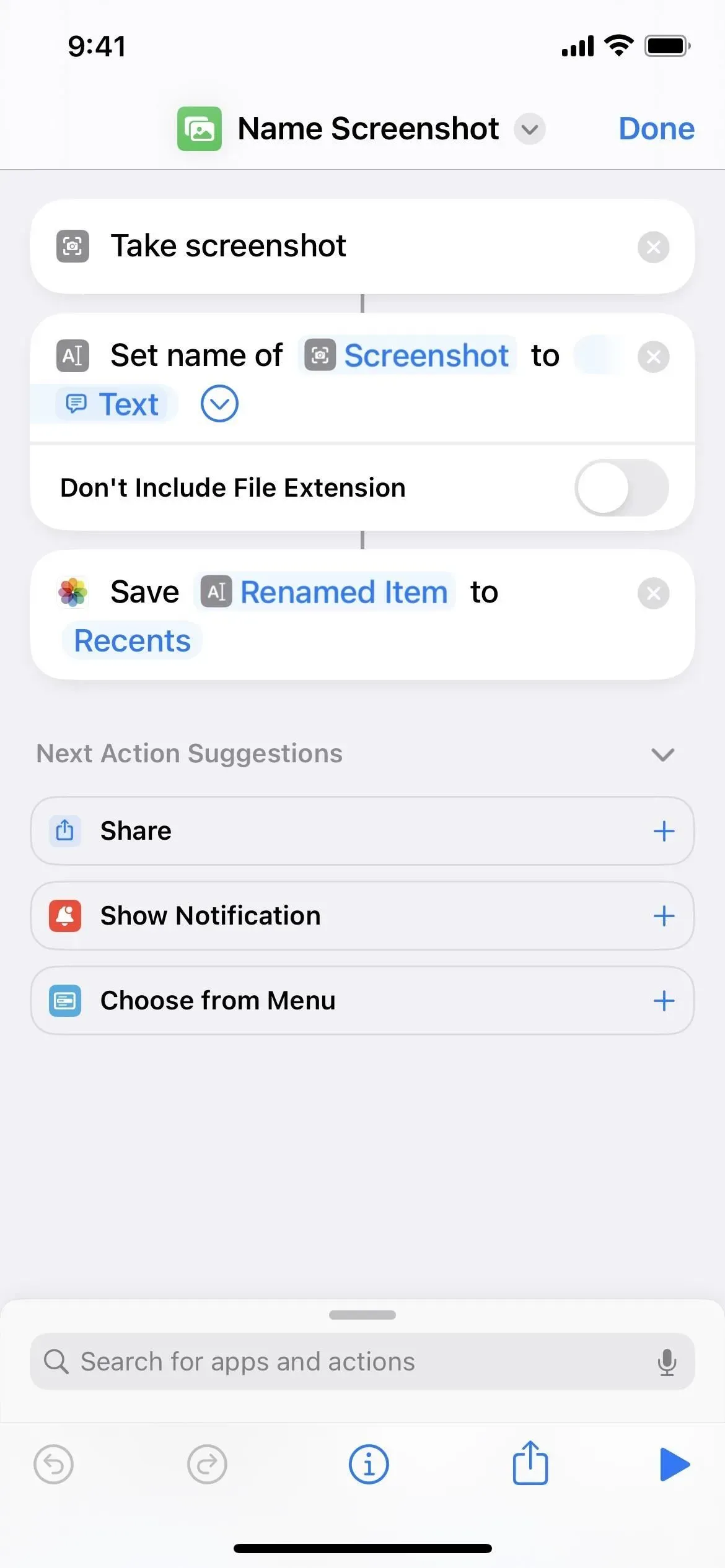
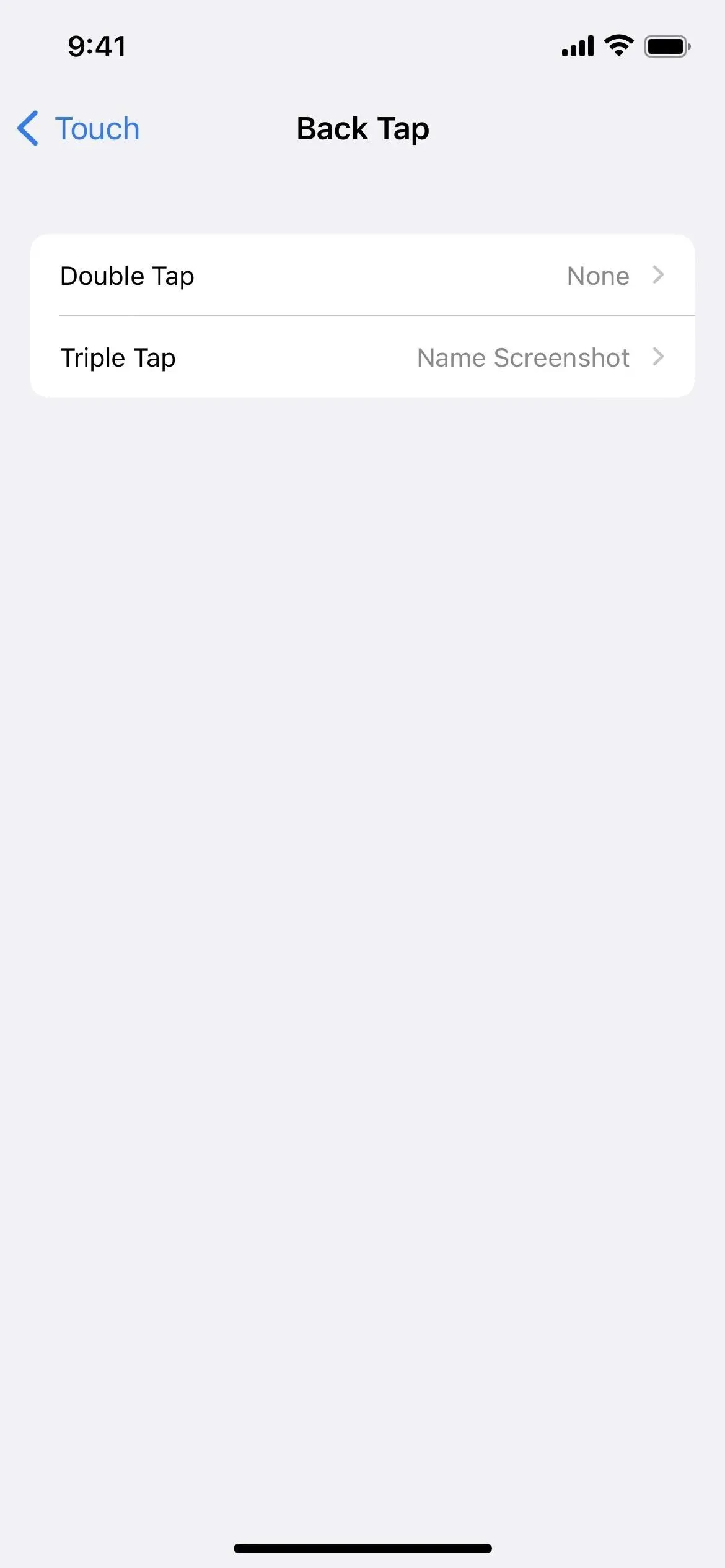
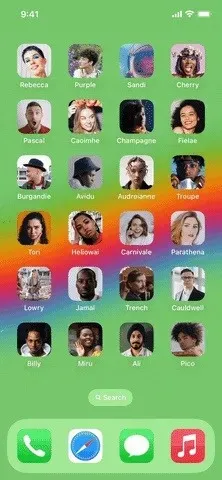
Використовуйте стандартні методи створення скріншотів, якщо ви не хочете одразу перейменувати знімок екрана. Тим не менш, ви завжди будете готові скористатися підходом перейменування, якщо це необхідно.
Недолік цього методу полягає в тому, що ваші перейменовані знімки екрана не зберігаються в папці «Знімки екрана зображень». Ви не можете перейменувати папку «Recents» на «Screenshots» у кроці 4 вище. Однак ви можете використовувати Photos, щоб створити власний альбом і вибрати його. Можливо, як «Перейменовані знімки екрана». Змініть «Останні» на кроці 4 на наступний. Ви не зіпсуєте це, оскільки зображення також з’явиться в розділі «Останні».
Єдина інша проблема полягає в тому, що функція пошуку в програмі «Фотографії» не переглядає назви файлів, тому, якщо ви хочете мати доступні для пошуку метадані, вам слід використовувати підписи.



Залишити відповідь